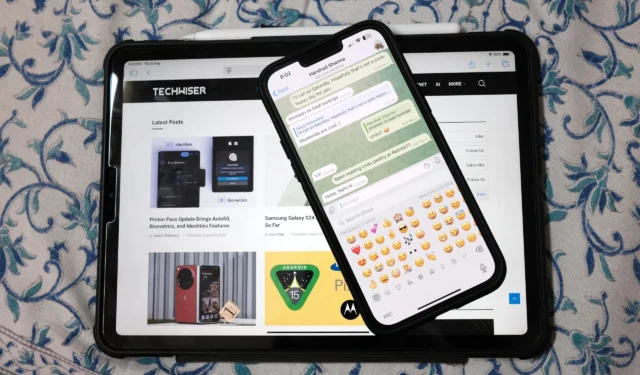
Je hebt vast wel eens per ongeluk de verkeerde emoji naar een klant, collega of familielid gestuurd. Dat komt doordat het emoji-toetsenbord op iPhone en iPad alle veelgebruikte emoji’s eerst vasthoudt voor snelle toegang. Hoewel er geen directe manier is om één emoji uit die stapel te verwijderen, kun je ze wel allemaal tegelijk verwijderen. Hier lees je hoe je veelgebruikte emoji’s op iPhone en iPad kunt verwijderen.
Dingen die u moet weten voordat u veelgebruikte emoji’s verwijdert
De veelgebruikte emoji’s verschijnen aan de linkerkant van het emoji-toetsenbord. Zoals eerder opgemerkt, kun je geen enkele emoji verwijderen uit de lijst met recent en veelgebruikte emoji’s. Je moet de hele lijst verwijderen. Gelukkig heeft het geen invloed op de Memoji-stickerslijst, behalve op voorgestelde emoji’s.

Om veelgebruikte emoji’s op de iPhone te verwijderen, moet je het toetsenbordwoordenboek resetten. Daarmee verwijder je alle aangepaste woorden en snelkoppelingen die je op het toetsenbord van je iPhone of iPad hebt getypt. Je moet ook het toetsenbord op de iPhone of iPad trainen om de functies voor automatische correctie en woordvoorspelling opnieuw aan te passen. Je kunt het toetsenbord op de iPhone trainen en de wijzigingen synchroniseren met iCloud naar de iPad.
Gelukkig heeft het resetten van het toetsenbordwoordenboek voor het iOS-toetsenbord geen invloed op andere softwaretoetsenborden op uw iPhone, zoals Gboard.
Verwijder veelgebruikte emoji’s op iPhone en iPad
De enige optie om de emoji’s van het toetsenbord te wissen is om het woordenboek op je iPhone en iPad te resetten. Helaas bieden iOS en iPadOS geen specifieke instellingen voor alleen emoji’s of het verwijderen van een bepaalde emoji van het emoji-toetsenbord.
1. Open de app Instellingen op iPhone en iPad en ga naar Algemeen > iPhone overzetten of resetten ( Algemeen > iPad overzetten of resetten voor iPad). 2. Tik onderaan op Reset en selecteer Reset toetsenbordwoordenboek . Je moet de toegangscode voor je iPhone of iPad invoeren. 3. Tik op de pop-up Reset woordenboek om alle veelgebruikte emoji’s, snelkoppelingen en aangepaste woorden te verwijderen.



Veelgebruikte krijgt standaard-emoji’s
Nadat u de bovenstaande methode hebt gevolgd, blijft u de sectie Veelgebruikt zien wanneer u het emoji-toetsenbord op uw iPhone en iPad opent. Het verschil is dat u een vooraf ingevulde of Apple’s standaardlijst met emoji’s ziet verschijnen onder de sectie Veelgebruikt. Daarna blijft een nieuwe veelgebruikte emoji de linkerbovenhoek van het emoji-toetsenbord innemen en worden de anderen verder naar beneden geduwd. Natuurlijk blijven sommige van die emoji’s daar op basis van hoe vaak u ze gebruikt in berichten, notities, e-mails en browsers op iPhone en iPad.




Geef een reactie